
Inhoudsopgave:
- Stap 1: Wat heb je nodig
- Stap 2: Het achtergrondverhaal en plan
- Stap 3: Installeer de diodes op de PCB
- Stap 4: Lijm de koellichamen aan elkaar
- Stap 5: Bevestigen van de LED's aan het koellichaam met thermische lijm
- Stap 6: Soldeer de LED's parallel aan elkaar
- Stap 7: De koellichamen aan mijn boventafelkast bevestigen
- Stap 8: Soldeer de voeding aan de dimmer
- Stap 9: Meer solderen…
- Stap 10: Een schakelaar toevoegen
- Stap 11: de elektronica aan de kast lijmen (en je bent klaar!)
- Auteur John Day [email protected].
- Public 2024-01-30 11:18.
- Laatst gewijzigd 2025-01-23 15:01.


In deze Instructable laat ik je zien hoe je je eigen extreem efficiënte LED-verlichting voor je werkplaats kunt maken!
Wij, Makers, hebben nooit genoeg verlichting op onze werktafel, dus we moeten lampen kopen. Maar als makers kopen we geen dingen (en worden opgelicht…), we MAKEN ze! Daarom heb ik besloten om mijn eigen LED-verlichting te maken!
Laten we beginnen
Update: zie enkele van de onderstaande opmerkingen. Hoewel diodes voor dit project wel werken, zijn ze niet de beste optie
Stap 1: Wat heb je nodig

Aanbevolen: de ultieme kit voor soldeer- en basiselektronicaprojecten
Materialen:
Prototype perfboard-printplaat
8 stuks - 12V 10W LED's
12V 2A voeding
12V Dimmer
Draad
Thermische lijm
Koellichamen (Geborgen)
9 stuks - SR540MIT-diodes (of gelijkwaardig)
Krimpkous
Doorzichtige "Eend" Afplakband
Tuimelschakelaar (Geborgen)
Soldeer (100 gram spoel)
Gereedschap:
WAVE- De ultieme helpende handen bankschroef (MOET!!!)
Draadsnijders
Punttang
Gereedschapsmes
Statief
Markeerstift
Elektronisch // Elektrisch gereedschap:
Soldeerbout
Heet lijmpistool
Waarom: Ik heb meer verlichting nodig!
Beschermingsuitrusting nodig: een geventileerde ruimte
Kosten (voor mij): <$5
Benodigde vaardigheden: solderen op een PCB, diodes gebruiken, heet lijmen
Geschatte tijd: 2-3 uur (Het kostte me veel meer, maar je hebt al instructies …)
Stap 2: Het achtergrondverhaal en plan
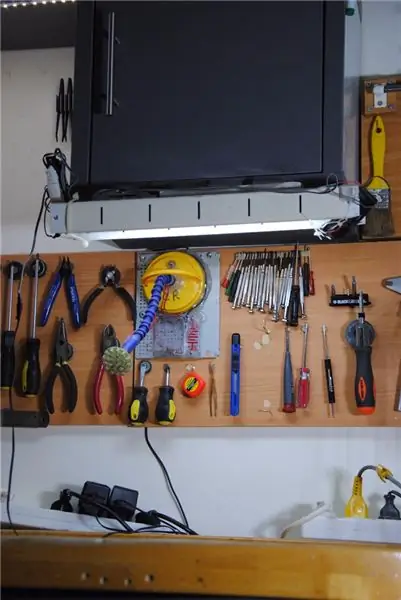

Ongeveer een maand geleden heb ik de "LEDPOD" (ja … ik heb hem van het statief verwijderd) bevestigd aan de kast die boven mijn bureaukast stond. Ik had weliswaar ledstrips op de kast, maar die waren niet sterk genoeg om met kleine elektronica te werken of ze te fotograferen.
Ik dacht dat ik mijn LEDPOD aan de kast kon bevestigen, en dat deed ik, maar er waren verschillende problemen:
1. Het was lelijk
2. Het blokkeerde mijn bereik voor de kleine schroevendraaiers die op mijn Ultimate Magnetic Pegboard zaten (omdat het groot was)
3. Het was niet sterk genoeg (niet genoeg lumen)
4. Het licht heeft een groene tint (Lage CRI, geloof ik)
5. Het had een luidruchtige ventilator (om de LED-strips af te koelen)
6. Het had een heel slechte dimmer (ik gebruikte weerstanden om de helderheid van de LED te dimmen, ik wist niet dat 12V HF-PWM-dimmers bestonden toen ik het maakte)
Het lijkt erop dat er genoeg reden is om het te vervangen, toch?
Dus wat ik wilde maken moest zijn:
1. Dun en klein
2. Krachtig (hoge lumenoutput) ✓
3. Geen groene tint hebben, dus een "heldere output" hebben ✓
4. Warmt niet op, dus geen ventilator en grote koelplaat nodig, die geen geluid maakt ✓
5. Heeft een hoogfrequente PWM-dimmer (er flikkert geen verticale streepjeslijn op de afbeelding) ✓
6. Een dimmer met veel dimmogelijkheden
7. Lage kosten om te maken
8. Ik zou het kunnen redden zonder een multimeter (omdat mijn multimeter het begaf) ✓
Mijn plan was om 12V 10W Cool-White LED's te gebruiken (aangezien ze slechts $ 0.27 per stuk zijn!), En ze te undervolten zodat ze niet opwarmen. Ik was van plan om diodes te gebruiken om de spanning te verlagen.
Omdat ik de spanning had verlaagd, was elke LED niet zo helder, dus ik moest meer LED's gebruiken. Hoewel ik meer LED's gebruikte, was de totale prijs nog steeds goedkoper omdat ik geen grote koellichamen hoefde te kopen.
Na (veel!) geëxperimenteerd te hebben, besloot ik om 9 Schottky Diodes in serie te zetten met de 8 LED's (die parallel gesoldeerd waren). Dit verlaagt de spanning tot het punt waarop de LED's de maximale efficiëntie geven (uit mijn experimenten). De LED's worden maar een beetje warm, wat betekent dat ze een kleine heatsink nodig hebben, maar toch veel licht produceren
Helaas, zoals ik hierboven schreef, heb ik geen spanningsmetingen omdat mijn multimeter is overleden. Aan de andere kant, What's Inside komt binnenkort!
Stap 3: Installeer de diodes op de PCB




Zoals ik al eerder zei, heb ik besloten om 9 diodes te gebruiken. Ik plaatste ze in serie op het breadboard en soldeerde ze.
Ik heb later de poten van de diodes met draadknippers, en vervolgens een mes gebruikt om het breadboard op de juiste maat te kerven en vast te klikken
Als je mijn Instructable er nog niet over hebt gezien, dit is het apparaat voor helpende handen dat ik heb gebruikt
Stap 4: Lijm de koellichamen aan elkaar

Ik vond een aantal mooie Heat-Sinks in mijn doos met Heat-Sinks, en besloot ze te gebruiken (ik geloof dat deze werden geborgen van een flatscreen-tv)
Ik smeerde wat 2-componenten epoxy op de vinnen van de Heat-Sink, en liet het uitharden. Zorg ervoor dat u dit in een geventileerde omgeving doet, aangezien de dampen niet bijzonder gezond zijn om in te ademen
Stap 5: Bevestigen van de LED's aan het koellichaam met thermische lijm



Ik begon eerst met het plannen van de afstand die ik tussen elk wilde hebben. Ik wilde 1,5 cm (0,6") afstand houden van de rand van mijn 31 cm (12") koellichaam. Uit mijn berekeningen bleek dat ik ongeveer 1,8 cm tussen elk moest houden (0,7").
Ik heb * de thermische lijm op de achterkant van elke LED aangebracht, en het stevig vastgeklemd, met transformatoren dat is …:)
Opmerking: Plaats alle LED's in dezelfde richting: +naar+ en -naar-, dit maakt het soldeerproces (Volgende stap) veel gemakkelijker
*Hier is een geweldige video die laat zien hoe je thermische pasta/lijm aanbrengt
Stap 6: Soldeer de LED's parallel aan elkaar




Eerst ben ik begonnen met het vooraf vertinnen van alle contacten op de LED's
Vervolgens heb ik de buitenste omhulling van een aantal vrij dikke draden verwijderd
Ten slotte heb ik alle LED's parallel gesoldeerd, dit is vrij eenvoudig te solderen
Stap 7: De koellichamen aan mijn boventafelkast bevestigen

Ik gebruikte een statief om het vast te houden en perfect uit te lijnen op de plaats die ik wilde. Op deze manier is het makkelijker dan hem op zijn plaats te houden
Ik heb Clear "Duck" Masking Tape gebruikt om het aan de kast te bevestigen. Zorg ervoor dat u alle luchtbellen verwijdert tijdens het aanbrengen van de tape. Voor de achterkant heb ik blauwe schilderstape gebruikt, omdat het gemakkelijker aan te brengen was en aan het zicht onttrokken is
Stap 8: Soldeer de voeding aan de dimmer



Ik begon eerst met het afhakken van de connector van de voeding en het verwijderen van de isolerende mantel van de draden
Daarna heb ik de + van de voeding aan de + van de ingang van de dimmer gesoldeerd. Hetzelfde geldt voor de negatieve kant. Ik heb het afgemaakt door de draden te isoleren met krimpkous
Stap 9: Meer solderen…



Eerst ben ik begonnen met het solderen van de + van de uitgang van de Dimmer aan de aan een van de Diodes +
Vervolgens heb ik een grijze "jumperdraad" gesoldeerd aan de - van een van de diodes (ook bekend als de "uitgang")
Ik eindigde door de - van de uitgang van de dimmer aan de - van de LED's te solderen, en de grijze jumperdraad aan de + kant van de LED's
Dit is een beetje moeilijk uit te leggen, maar hopelijk helpen de foto's:)
Stap 10: Een schakelaar toevoegen


Ik faalde een beetje door dit niet eerder te doen, maar ik vergat de schakelaar toe te voegen. Oeps:)
Ik moest het midden van de positieve ingang van de dimmer doorknippen, de draad vertinnen en de schakelaar solderen. Zoals op de foto's te zien is
Stap 11: de elektronica aan de kast lijmen (en je bent klaar!)


Om alles op te ruimen, heb ik de dimmer en de schakelaar op de kast gelijmd en de print van de diodes achter een van de draden gestopt.
Geen rommel meer!
(Oh, en trouwens, je bent klaar!)
-------------------------------------------------- -------------------------------- Vergeet niet om mij te volgen op Instructables, ik heb meer dan 60 Instructables die ik weet zeker dat je zou willen!
En stemmen… Worden altijd gewaardeerd:) Bedankt!
Wil je wat voorbeeldfoto's? Alsjeblieft!
Aanbevolen:
Maak je eigen USB-ventilator - Engels / Francais: 3 stappen

Maak je eigen USB-ventilator | Engels / Francais: ENGELS Vandaag zag ik op sites dat we een USB-ventilator konden kopen. Maar ik zei waarom ik de mijne niet zou maken? Wat heb je nodig: - Plakband elektricien of ducktape - Een pc-ventilator - Een USB-kabel die je niet dient - Een draadknipper - Een schroevendraaier - Een Rijgklem
Maak je eigen POV LED-globe: 5 stappen (met afbeeldingen)

Maak je eigen POV LED Globe: In dit project laat ik je zien hoe ik een paar stalen stukken heb gecombineerd met een Arduino, een APA102 LED Strip en een Hall-effectsensor om een POV (persistentie van visie) RGB LED Globe te creëren. Hiermee kun je allerlei bolvormige afbeeldingen maken
Maak je eigen LED-verlichtingspanelen: 3 stappen

Maak je eigen LED-verlichtingspanelen: in dit kleine project zal ik je laten zien hoe je echt geweldig uitziende LED-verlichtingspanelen kunt bouwen die een geweldig alternatief zijn voor gebruikelijke verlichtingssystemen. De belangrijkste componenten zijn allemaal heel gebruikelijk en gemakkelijk te vinden. Laten we beginnen
Maak je eigen LED-batterijniveau-indicator: 4 stappen

Maak je eigen LED-batterijniveau-indicator: in dit project laat ik je zien hoe we de klassieke LM3914 IC kunnen gebruiken om een LED-batterijniveau-indicator te maken. Onderweg laat ik je zien hoe het IC werkt en leg ik uit waarom het niet de meest precieze schakeling is voor een Li-Ion accupakket. En aan het eind
MAAK JE EIGEN PH- EN SALINITY-MONITORINGSYSTEEM MET LED-INDICATOREN: 4 stappen

MAAK JE EIGEN PH- EN SALINITY-MONITORINGSYSTEEM MET LED-INDICATOREN: In dit project gaan we een pH- en saliniteits-/geleidbaarheidsmonitoringsysteem maken met LED-indicatoren. Er wordt gebruik gemaakt van de pH- en saliniteitssensoren van Atlas Scientific. De bediening verloopt via het I2C-protocol en de meetwaarden worden weergegeven op de Arduino seriële moni
